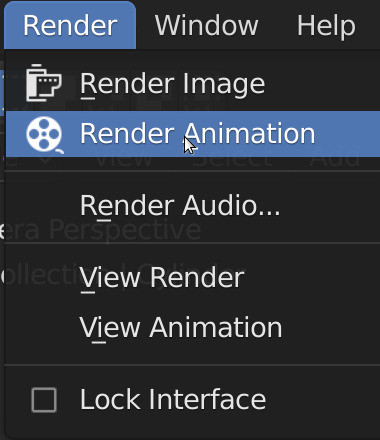Animatie renderen
Bekijk onderstaand filmpje in het Engels,
Of ga verder met de Stap voor Stap beschrijving.
Duur van de video
Eerst bepalen we de duur van de video.
Speel je animatie af. Controleer op welk frame jouw animatie eindigt.
Stel je animatie eindigt bij frame 63. Dus vertellen we Blender dat de animatie begint op frame 1 en eindigt op frame 63.
De start staat reeds op frame 1.
Verander het einde naar 63.

De Timeline is nu korter. Jouw animatie is 63 frames, ongeveer 2,5 seconden lang.
Animatie settings
Rechts vind je een printer tab. Hier kun je de Output Properties instellen.
Selecteer de Output Properties tab.
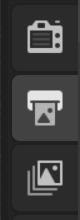
Ga naar Output en klik op de folder button. Selecteer de locatie waar je jouw bestand wilt opslaan.

Verander het bestandsformaat van PNG naar FFMPEG Video.
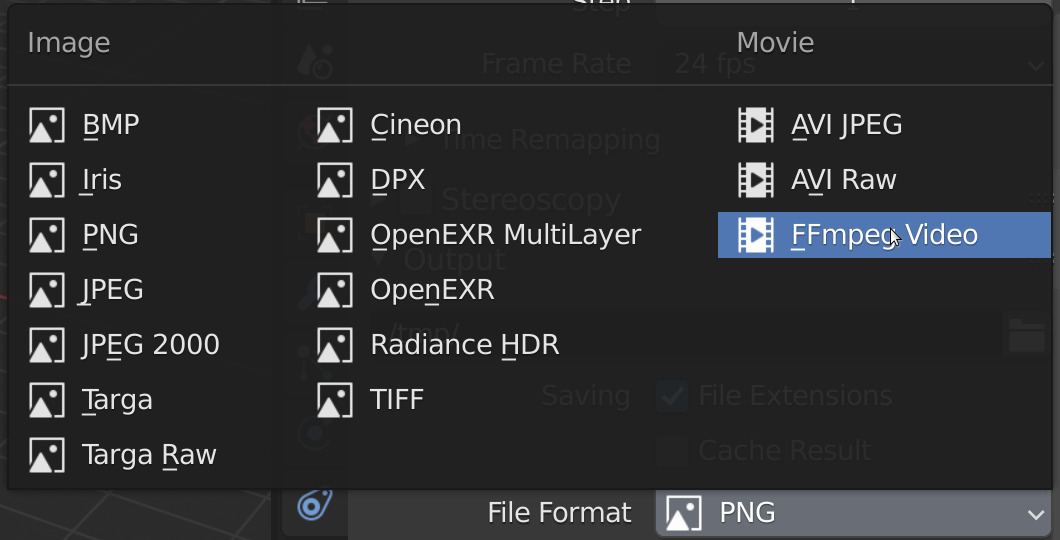
Render de animatie
Om de animatie te renderen selecteer Render -> Animation van het menu bovenaan.
Jouw computer begint met het renderen van de animatie. Bovenaan kun je zien hoe lang het duurt om een frame te renderen.
Als de video gerendered is ga je naar de locatie van de Output. Hier zul je jouw video vinden.